Comment résoudre le problème du pilote incompatible de l'isolement de base dans Windows 11/10
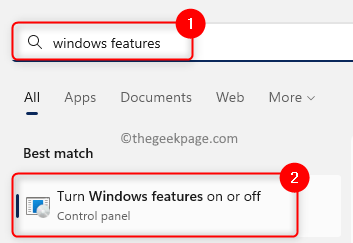
- 2534
- 609
- Victor Charpentier
De nombreux utilisateurs ont signalé un problème où il y a des conducteurs incompatibles répertoriés lorsqu'ils essaient d'activer la fonction d'intégrité de la mémoire dans l'isolement de base sur leur PC Windows 11/10. En fait, lorsque l'intégrité de la mémoire dans l'isolement de base est activée, les pilotes sont analysés pour vérifier leur compatibilité. S'il y a des conducteurs incompatibles sur votre PC, ils ne sont pas autorisés à se charger et cela peut entraîner un comportement imprévu. Le message d'erreur affiché à l'utilisateur est «L'intégrité de la mémoire ne peut pas être activée. Essayez de résoudre les incompatibilités avec vos chauffeurs." Lorsque vous passez en revue ces pilotes, il vous montrera une liste de tous les conducteurs incompatibles.
Afin d'utiliser l'intégrité de la mémoire, vous devrez résoudre ce problème d'incompatibilité du conducteur. Rencontrez-vous ce problème des conducteurs incompatibles lorsque vous essayez d'utiliser l'isolement de base sur votre PC Windows 11/10? Ensuite, allez-y et lisez cet article pour rechercher certaines méthodes de dépannage qui ont été utilisées avec succès par d'autres utilisateurs confrontés à ce problème pour le résoudre.
Table des matières
- Correction 1 - Activer l'intégrité de la mémoire dans les fonctionnalités Windows
- Correction 2 - Retirez le pilote incompatible à l'aide de la commande pnputil via le terminal
- Correction 3 - Désinstaller le conducteur à l'aide de Autoruns
- Correction 4 - Utilisez l'application d'explorateur du magasin Drive pour retirer le pilote
- Correction 5 - Effectuez le coffre Clean
Correction 1 - Activer l'intégrité de la mémoire dans les fonctionnalités Windows
Étant donné que l'intégrité de la mémoire est une fonctionnalité de sécurité liée à la virtualisation sur le PC Windows, vous pouvez essayer d'activer les fonctionnalités à l'aide de fonctionnalités Windows.
Étape 1. Presse Windows + S combinaison de clés sur notre clavier et notre type les fenêtres caractéristiques dans la barre de recherche.
Étape 2. Dans les résultats de recherche affichés, sélectionnez Activer ou désactiver des fonctionnalités Windows.
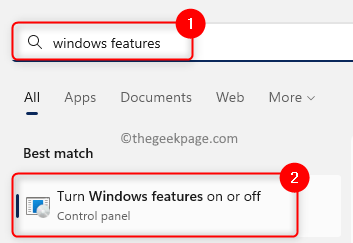
Étape 3. Faites défiler vers le bas dans les fonctionnalités Windows et localisez Plate-forme de machine virtuelle et Plateforme Hyperviseur Windows Dans la liste des fonctionnalités.
Étape 4. Assurez-vous que la boîte à côté de Plate-forme de machine virtuelle et Plateforme Hyperviseur Windows est vérifié.
Étape 5. Cliquer sur D'ACCORD Pour appliquer les modifications aux fonctionnalités.
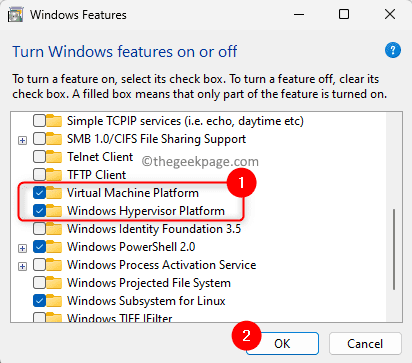
Étape 6. Attendez un certain temps jusqu'à ce que Windows recherche les mises à jour et ajoute ces fonctionnalités à votre système.
Étape 7. Vous serez invité à redémarrer maintenant ou plus tard.
Clique sur le Redémarrer maintenant bouton pour obtenir les modifications sur votre PC.
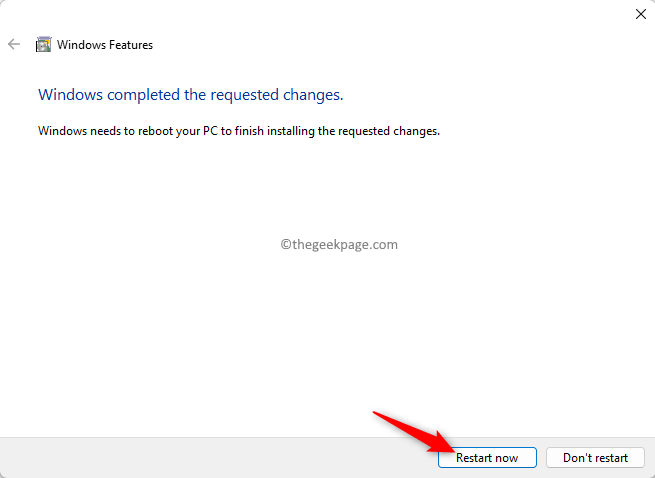
Étape 8. Après les redémarrages de votre système, allez et essayez d'activer l'intégrité de la mémoire et vérifiez si le problème du pilote incompatible est résolu.
Correction 2 - Retirez le pilote incompatible à l'aide de la commande pnputil via le terminal
Si vous êtes toujours confronté au problème d'incompatibilité du pilote tout en essayant d'activer la fonction d'intégrité de la mémoire, vous pouvez essayer de supprimer le pilote de votre PC.
Avant de commencer par les étapes, notez le Nom publié du pilote incompatible de la page d'isolement de base où vous essayiez d'activer la fonctionnalité.
Étape 1. Presse Windows + x Clé de votre clavier pour ouvrir le menu du bouton Démarrer.
Étape 2. Dans le menu qui s'ouvre, cliquez sur Terminal (Admin).
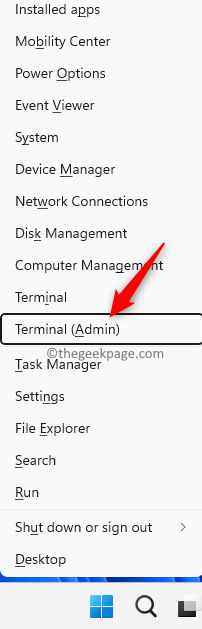
Étape 3. Si invité par Contrôle de compte d'utilisateur Pour les autorisations, cliquez sur Oui.
Étape 4. Dans le terminal, tapez la commande ci-dessous et frappez Entrer.
PNULIL / ENUM-PRIVERS
Lors de l'exécution de la commande ci-dessus, vous verrez une liste de tous les pilotes installés sur votre ordinateur.
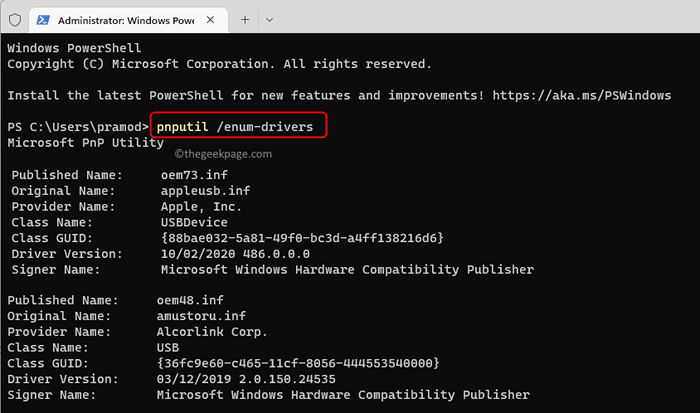
Étape 5. Dans la liste, trouvez le conducteur incompatible qui vous cause ce problème en fonction de la Nom publié que vous avez noté du Isolement de base page.
Étape 6. Ensuite, tapez la commande suivante et appuyez sur le Entrer clé.
pnputil / delete-conducteur
Note: Remplacer par le réel Nom publié du conducteur problématique obtenu à partir de l'écran d'isolement central.

Étape 7. Une fois le conducteur supprimé, revenez à la fenêtre des détails d'isolement de base et essayez d'activer l'intégrité de la mémoire.
Étape 8. Après l'activation, effectuez un redémarrage du système pour vous assurer que les modifications ont été mis en œuvre sur votre PC.
Note: Si vous n'êtes pas en mesure de supprimer le pilote en utilisant la commande ci-dessus et que vous voyez une erreur, alors essayez les méthodes mentionnées dans Correction 3 et Correction 4 Pour retirer le pilote incompatible de votre PC.
Correction 3 - Désinstaller le conducteur à l'aide de Autoruns
Étape 1. Cliquez ici pour télécharger Autoruns pour votre PC Windows.
Étape 2. Sur cette page, cliquez sur le lien Télécharger Autoruns et Autorunsc.
Cela téléchargera un fichier zip sur votre PC.
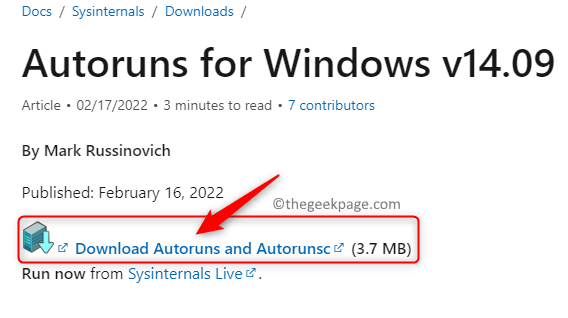
Étape 3. Accédez à l'emplacement du fichier téléchargé.
Cliquez avec le bouton droit sur le fichier zip et sélectionnez Extraire tout…
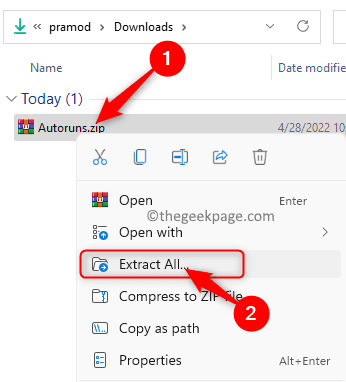
Étape 4. Dans la boîte de dialogue qui s'ouvre, choisissez un emplacement pour enregistrer les fichiers extraits à l'aide du Parcourir bouton.
Ensuite, cliquez sur Extrait.
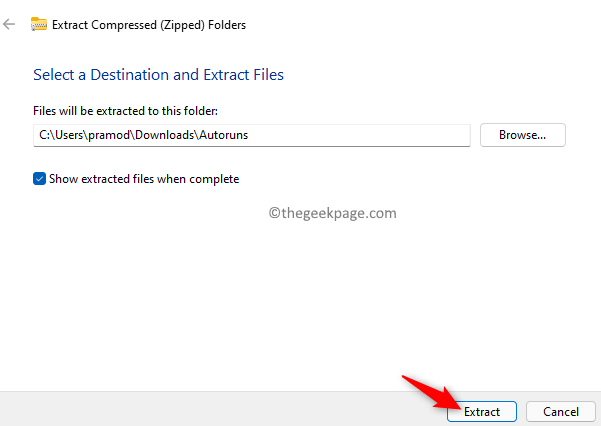
Étape 5. Ouvrir le Autoruns dossier contenant les fichiers extraits.
Ici, cliquez avec le bouton droit sur Autoruns64.exe et choisir Exécuter en tant qu'administrateur Pour exécuter l'application.
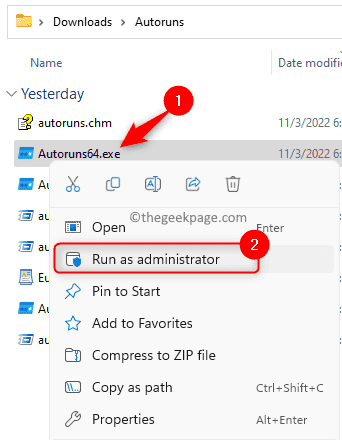
Étape 6. Dans le Autoruns fenêtre d'application, accédez au Conducteurs languette.
Localisez le pilote dans la liste affichée. Pour localiser le pilote, vous devez connaître le nom du pilote incompatible répertorié sur la page d'isolement de base.
Étape 7. Cliquez avec le bouton droit sur le conducteur et choisissez Supprimer.
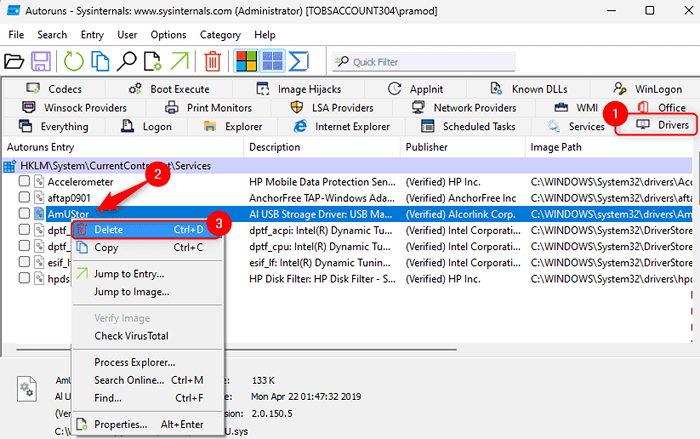
Dans la boîte de dialogue qui demande la confirmation de l'opération de suppression, cliquez sur D'ACCORD.
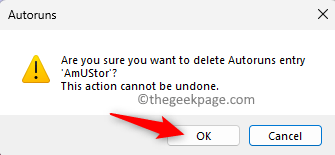
Étape 8. Redémarrer Votre PC et vérifiez si le problème d'incompatibilité du conducteur dans l'isolement de base est résolu.
Correction 4 - Utilisez l'application d'explorateur du magasin Drive pour retirer le pilote
Étape 1. Cliquez ici pour accéder à la page GitHub pour télécharger le fichier d'archive pour Explorateur de magasin.
Sur cette page, cliquez sur le lien respectif pour télécharger le fichier d'archive.
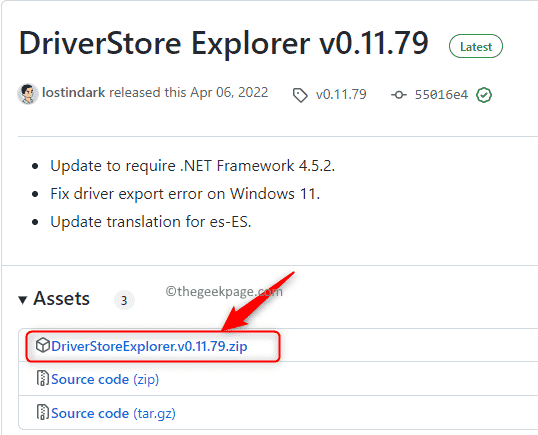
Étape 2. Accédez à l'emplacement téléchargé et extraire les fichiers dans un autre dossier de votre système.
Étape 3. Ouvrez le dossier contenant les fichiers.
Maintenant, exécutez le Rapr.exe fichier en double-cliquez dessus.
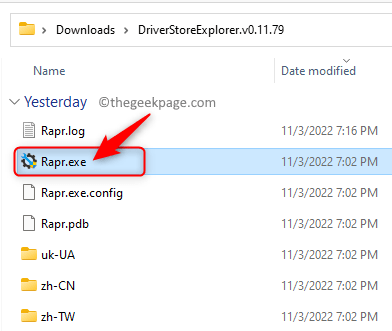
Étape 4. Avant d'aller de l'avant, vous devez connaître le Nom de fichier d'origine du conducteur au lieu du Nom publié Comme l'explorateur du magasin de pilotes répertorie le pilote à l'aide du nom du fichier d'origine.
Ouvrir Exécuter (Windows + R) et taper CMD et presser Ctrl + Shift + Entrée ouvrir Invite de commande en tant qu'administrateur.
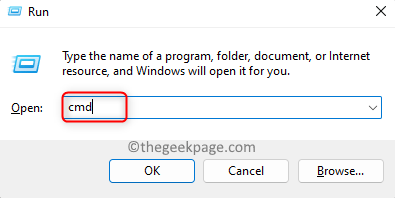
Tapez la commande ci-dessous et frappez Entrer.
DISM / en ligne / Get-Drivers / Format: Table
À partir du tableau répertorié, notez le Nom de fichier d'origine du conducteur basé sur le nom publié.
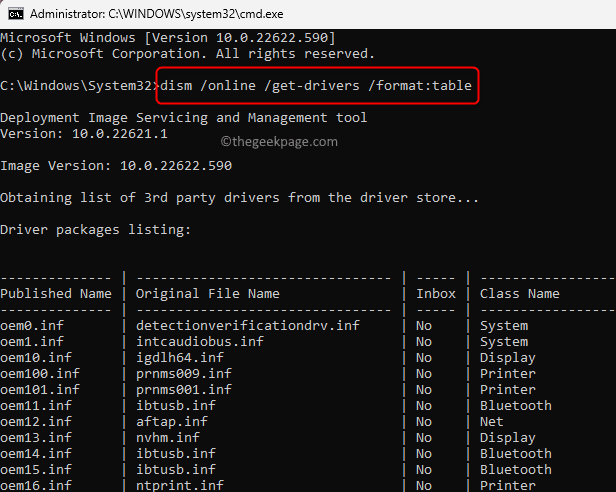
Étape 5. Dans l'explorateur de magasin de pilotes, localisez le pilote incompatible en utilisant le nom de fichier d'origine que vous avez obtenu ci-dessus.
Cochez la case à côté du nom du pilote et cliquez sur le Supprimer le (s) conducteur (s) bouton.
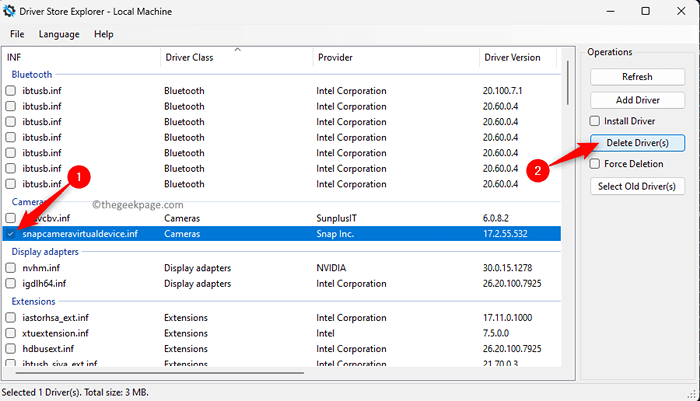
Cliquer sur D'ACCORD Pour confirmer le retrait du conducteur.
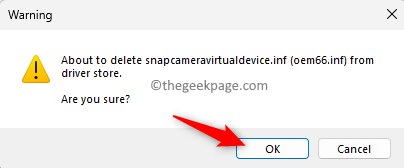
Étape 6. Une fois que les conducteurs incompatibles sont supprimés, redémarrage Votre PC.
Vérifiez si le problème est résolu.
Correction 5 - Effectuez le coffre Clean
Étape 1. Ouvrir Courir en utilisant le Windows et R clés.
Taper msconfig et frapper Entrer pour ouvrir le sconfiguration du système.
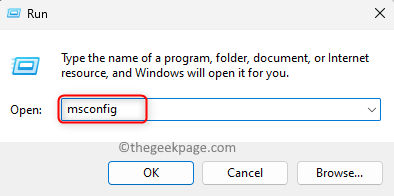
Étape 2. Dans le Général onglet, sélectionnez l'option intitulée Startup selective.
Ensuite, cochez la case à côté de Services de chargement des systèmes et assurez-vous que les autres options ne sont pas contrôlées.
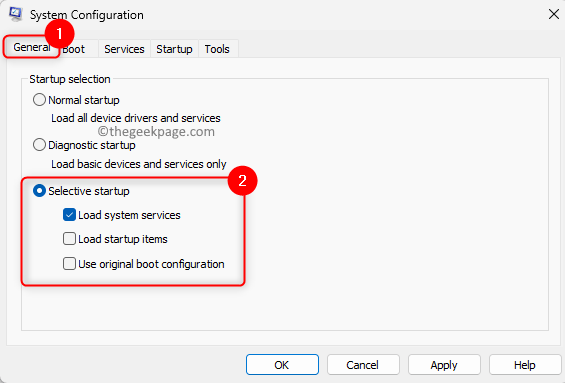
Étape 3. Aller au Prestations de service languette.
Cochez la case associée à Cacher tous les services Microsoft dans le coin inférieur gauche.
Ensuite, désactivez tous les services Microsoft en cliquant sur le Désactiver tous les bouton.
Étape 4. Enfin, cliquez sur Appliquer puis sur D'ACCORD Pour appliquer les modifications.
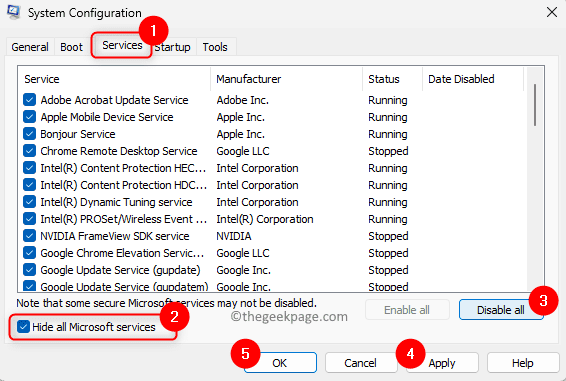
Étape 5. Redémarrage votre système.
Après le début du système, allez à l'isolement de base et vérifiez si le problème est surmonté.
Une fois le problème résolu, vous pouvez effectuer un démarrage normal en modifiant le paramètre dans la fenêtre de configuration du système.
C'est ça!
Merci d'avoir lu.
Nous espérons que vous avez pu résoudre le problème d'incompatibilité du conducteur dans l'isolement de base en suivant les correctifs mentionnés dans cet article. Avez-vous trouvé cet article suffisamment informatif? Veuillez commenter et nous faire part de vos réflexions sur ce sujet et le correctif qui a fonctionné dans votre cas.
- « Comment verrouiller les applications individuelles sur iPhone avec une fonctionnalité intégrée
- Comment empêcher les utilisateurs d'accéder au panneau de configuration et aux paramètres »

